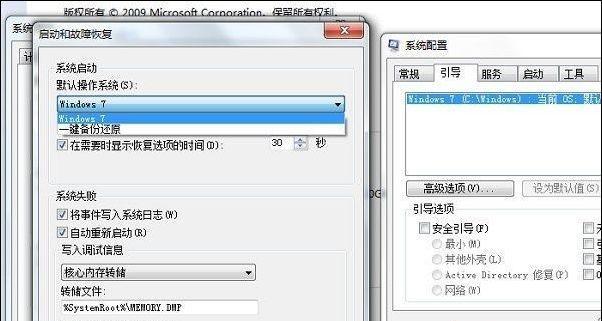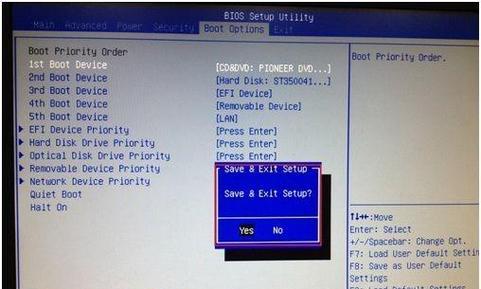Win10作为目前广泛使用的操作系统之一,在用户使用中往往需要一些个性化的设置,其中之一就是开机启动项的设置。有些软件在安装后默认会将自己添加到开机启动项中,这样会拖慢开机速度,也可能影响电脑的性能。因此本文将详细介绍如何设置Win10开机启动项,帮助用户轻松自定义开机启动项。
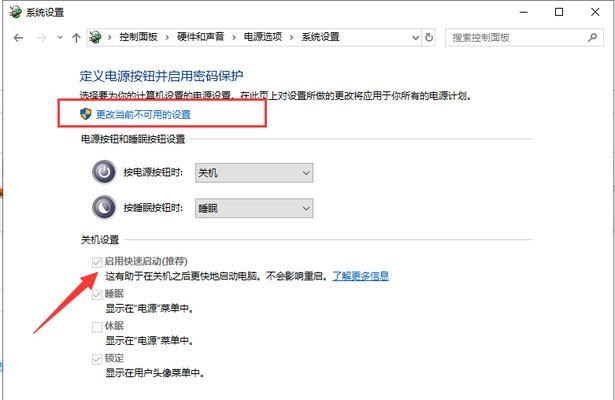
1.查看当前的开机启动项
Win10系统提供了一个方便的功能,即可以通过任务管理器查看当前所有的开机启动项,同时可以禁用不必要的启动项来提高系统速度。
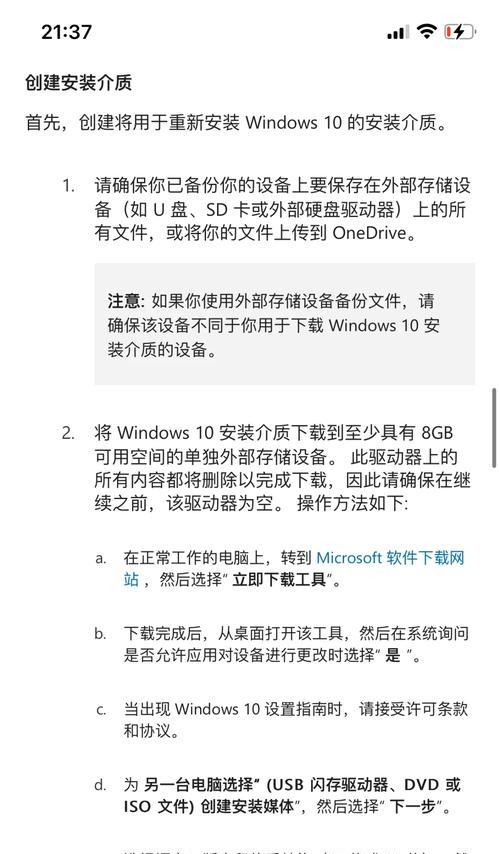
2.打开任务管理器
按下“Ctrl+Shift+Esc”快捷键,或者右键点击任务栏打开任务管理器。
3.切换到启动标签页
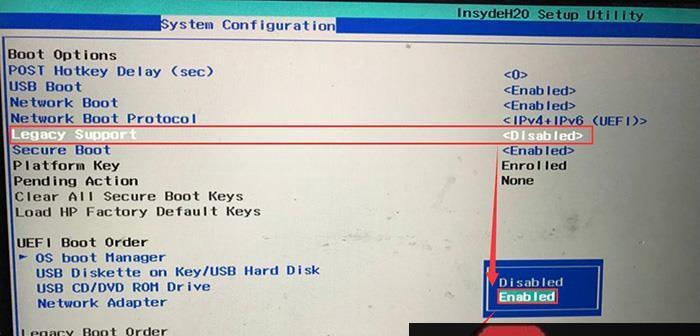
在任务管理器中,选择“启动”标签页,这个标签页会显示所有的开机启动项,同时会标注当前每个程序所占用的开机时间。
4.禁用不必要的启动项
在这个页面中,可以将不必要的启动项禁用掉,只需要右键点击相应的程序,选择“禁用”即可。禁用之后,开机时这个程序就不会自动启动了。
5.添加开机启动项
如果需要添加一个新的开机启动项,可以通过以下几种方式进行:
6.添加注册表键值
在注册表中添加一个键值可以将程序设置为开机启动项。打开注册表编辑器,找到HKEY_LOCAL_MACHINE\SOFTWARE\Microsoft\Windows\CurrentVersion\Run键,在其中添加一个字符串值,名称为程序名称,数值为程序的完整路径。
7.添加快捷方式到启动文件夹
在Win10的启动文件夹中添加一个程序的快捷方式也可以实现开机启动。打开“运行”窗口,输入“shell:startup”,进入启动文件夹,在其中放置程序的快捷方式即可。
8.通过组策略进行设置
Win10还提供了一个组策略进行开机启动项的设置。打开“组策略编辑器”,找到“计算机配置”-“Windows设置”-“脚本(启动/关闭)”-“启动”中的“启动脚本”一项,添加相应的脚本即可。
9.使用第三方工具
除了以上方法外,还可以使用一些第三方工具来设置开机启动项。比如CCleaner、Autoruns等工具都提供了这样的功能。
10.注意事项
在设置开机启动项时,需要注意以下几点:
11.不要添加太多的开机启动项
过多的开机启动项会拖慢开机速度,甚至影响系统性能。
12.注意程序的安全性
添加开机启动项的程序需要保证其安全性,避免不必要的风险。
13.定期清理开机启动项
定期检查和清理开机启动项,可以避免过多不必要的程序占用系统资源。
14.
Win10开机启动项的设置可以帮助用户自定义开机启动程序,提高系统性能。通过任务管理器、注册表、快捷方式、组策略等方式均可进行设置。在设置时需要注意不要添加过多的开机启动项,保证程序的安全性和定期清理不必要的启动项。